انواع نمودارها در اکسل
نمودارها نمایش هندسی اطلاعات و داده های آماری ما هستند که به فهم هرچه بیشتر اطلاعات و آمار بسیار کمک میکنند.
مایکروسافت اکسل نیز قابلیت استفاده و درج نمودار های مختلف را به جهت ارائه ی آمار به ما می دهد که در ادامه با آن آشنا می شویم.
درج نمودارها
برای درج نمودارها ابتدا باید محدوده داده های مورد نظر خود را انتخاب نمایید سپس از تب insert گروه chart نوع نمودار دلخواه خود را انتخاب نمایید.
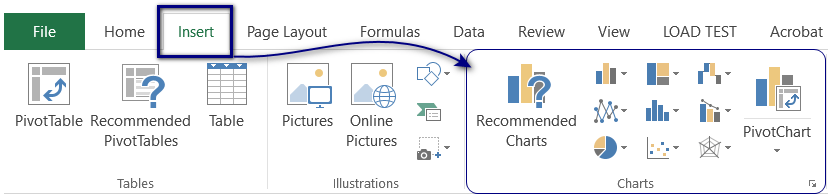
*نکته*
– اگر داده های مورد نظر شما برای نمایش در نمودار در خانه های غیر مجاور هستند میتواند به کمک کلید Ctrl آن ها را انتخاب کنید
انواع نمودارها
همانطور که گفتیم نمودارها در اکسل انواع مختلفی دارند لازم است برای هر داده و اطلاعاتی نمودار مرتبط با آن استفاده شود ، چرا که در این صورت درک اعداد و ارقام و آمار ها راحت تر شده و مانع از سردرگمی افراد شود.
نمودارهای ستونی (column charts)
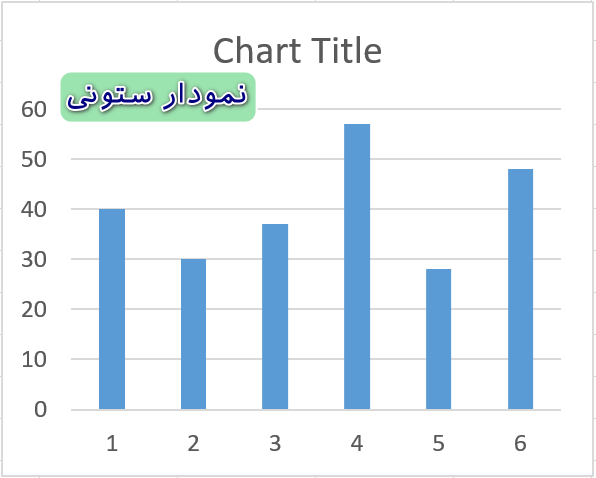
نمودار های ستونی از میله های عمودی برای نمایش داده ها تشکیل شده اند.
این نمودار پر کاربرد است اما اغلب از آن برای مقایسه ی داده ها استفدا می شود.
برای درج این نمودار کافی است ابتدا داده های مورد نظر خود را انتخاب کرده و سپس کلیدF11 را از روی کیبورد انتخاب نمایید.
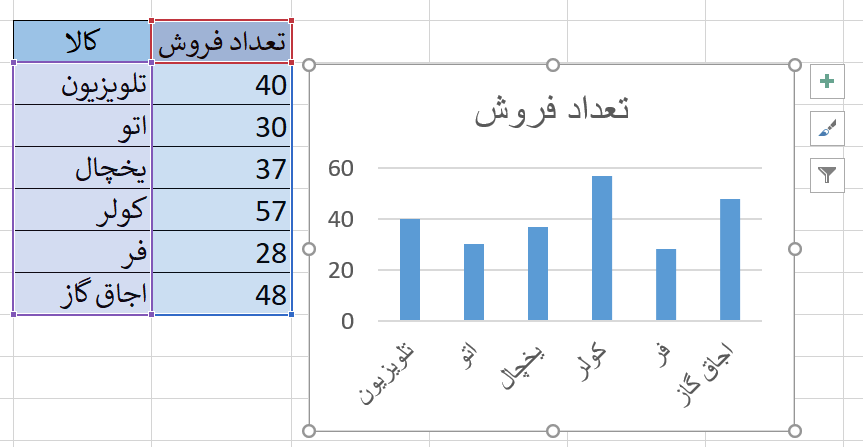
نمودار خطی (line chart)
نمودار خطی برای نمایش تغییرات در دوره های زمانی استفاده می شود.
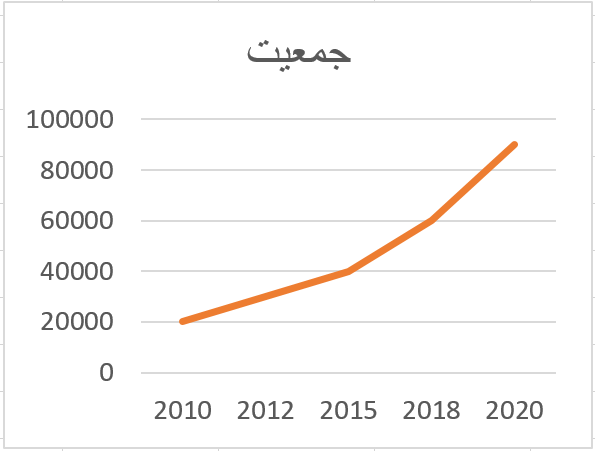
این نمودار برای داده های آماری کم مناسب است.
معمولا در درج این نمودارها فواصل زمانی در محور x ها قرار میگیرند و مقادیر در محورY ها.
شیب صعودی در این نمودار افزایش و شیب نزولی کاهش مقادیر را نشان میدهد.
نمودار دایره ای (Pie)
در نمودار دایره ای هر مقدار به شکل تیکه ای از دایره نشان داده میشود به همین دلیل به راحتی میتوان تشخیص داد که چه مقداری درصد بیشتری در طبقه بندی مورد نظر ما دارد.
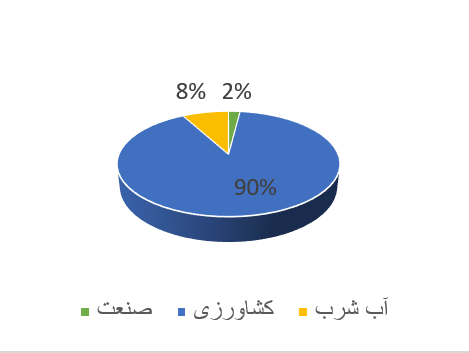
این نوع نمودار مناسب داده ها با دسته بندی کوچک است.
برای درج آن ابتدا داده های موردنظر خود را انتخاب کرده و سپس از سربرگ Insert و گروه chart نمودار دایره ای دلخواه خود را انتخاب نمایید.
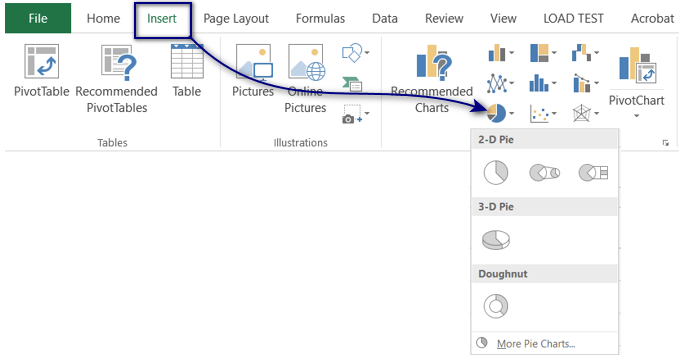
نمودار میله ای (Bar)
این نمودار مانند نمودار ستونی کار میکند تنها تفاوت آن استفاده از میله های افقی به جای عمودی است.
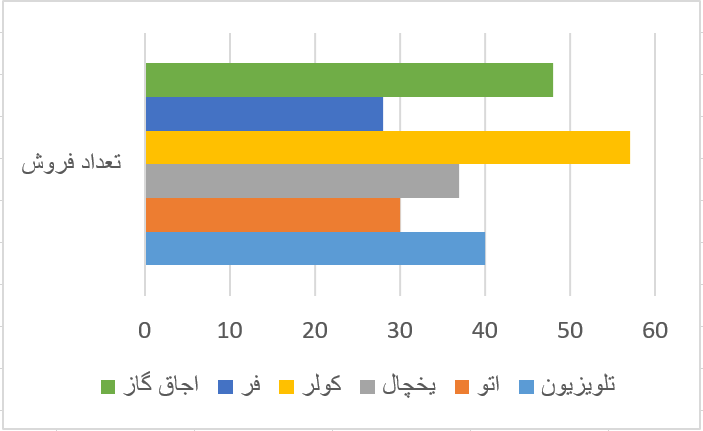
ما میتوانیم نمودار ستونی را به نمودار میله ای تبدیل کنیم.
برای این کار ابتدا محدوده را انتخاب نمایید و سپس کلید میانبر F11 را بزنید.
سپس روی نمودار راست کلیک نمایید و گزینه ی Change chart type را انتخاب کنید.
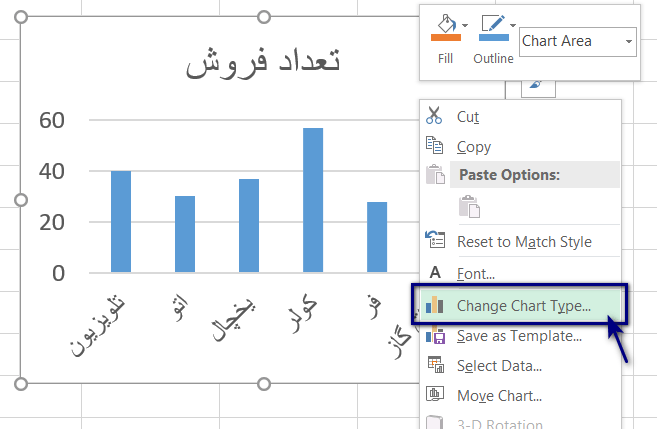
در پنجره ی باز شده میتوانید انواع نمودار موجود است از بین آنها شما نمودار میله ای bar را انتخاب نمایید.
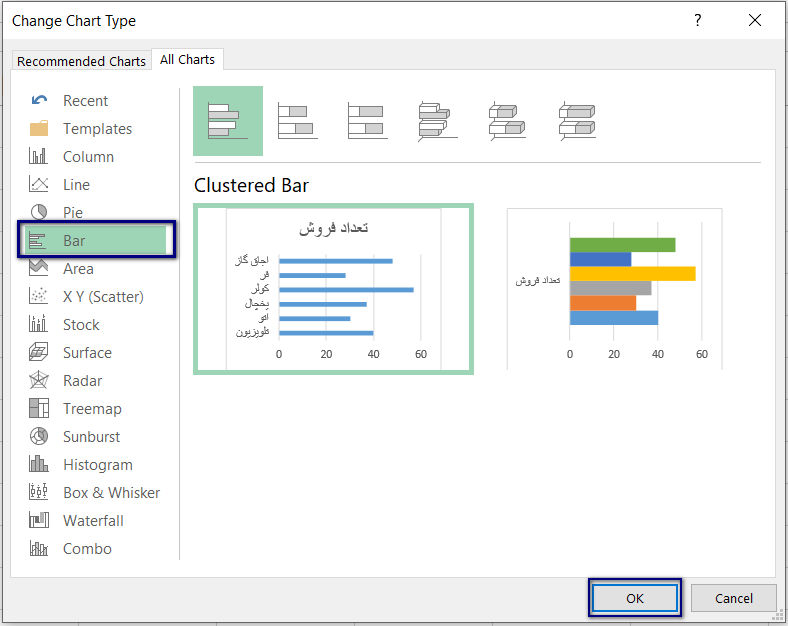
نمودار مساحتی (Area Chart)
این نوع نمودار مانند نمودار خطی میباشد با این تفاوت که ناحیه زیر خط در نمودار مساحتی پر شده است.
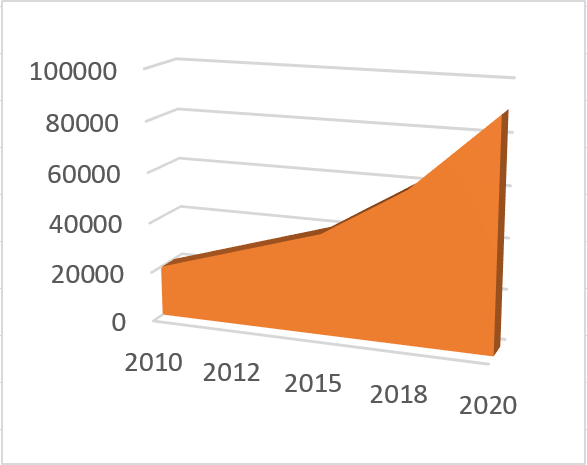
نمودار سطحی (Surface chart)
این نوع از نمودار به ما این امکان را میدهد که چندین نوع داده را به صورت همزمان و به شکل سه بعدی نمایش دهیم.
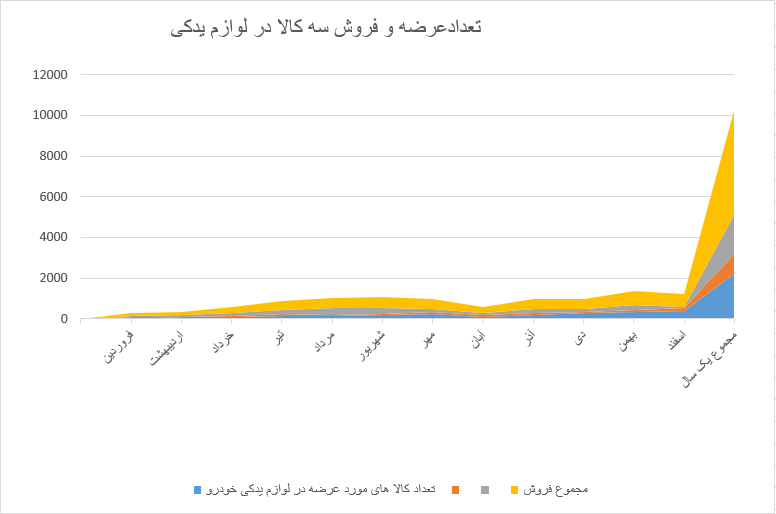
نمودار نقطه ای
نمودار نقطه ای یا پراکندگی برای نمایش همبستگی میان دو متغیر کمی به کار میرود درنتیجه ما باید دو مجوعه عددی در دو ستون داشته باشیم.
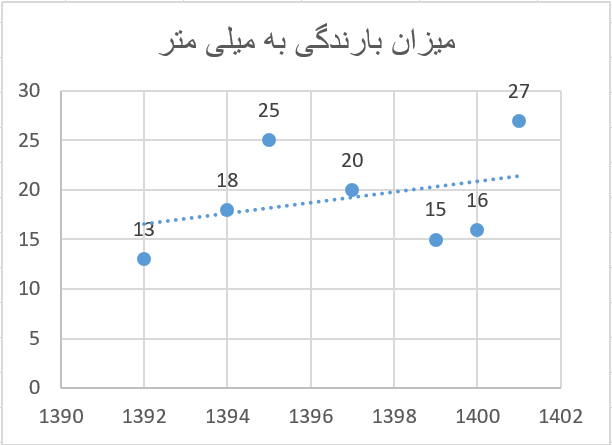
متغیر مستقل باید در ستون سمت چپ باشد و متغیر وابسته باید در ستون سمت راست قرار بگیرد در این صورت مجوعه های عددی به ترتیب در محور x ها و y ها ظاهر میشوند.
این نوع نمودار بیشتر توسط دانشمندان و آمار شناسان کاربرد دارد.
برای رسم این نمودار ابتدا دو ستون مجوعه عددی را انتخاب نموده سپس از سربرگ Insertو گروه Chart مطابق شکل scatter را انتخاب می کنیم.
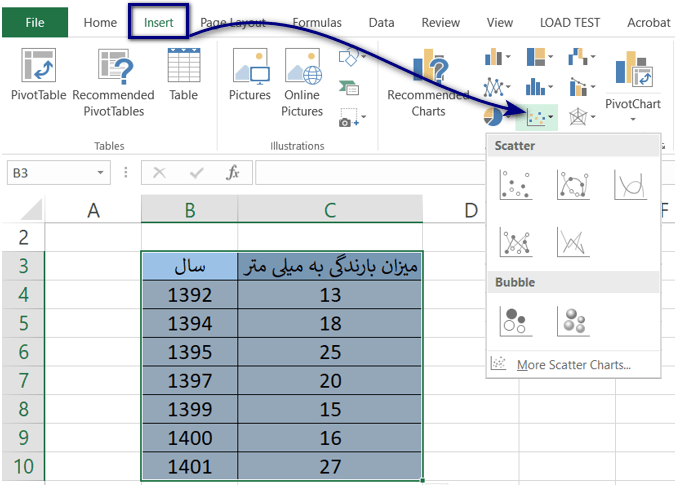
این نوع نمودار قالب های مختلفی دارد و میتوانید هرکدام را به دلخواه برگزینید.
نمودار حبابی
این نمودار شباهت زیادی با نمودار نقطه ای دارد با این تفاوت که نمودار حبابی برای داده ها با سه متغیر استفاده میشود.
دو متغیر اول همان XوY را نشان میدهد و متغیر سوم اندازه حباب را مشخص می کند.
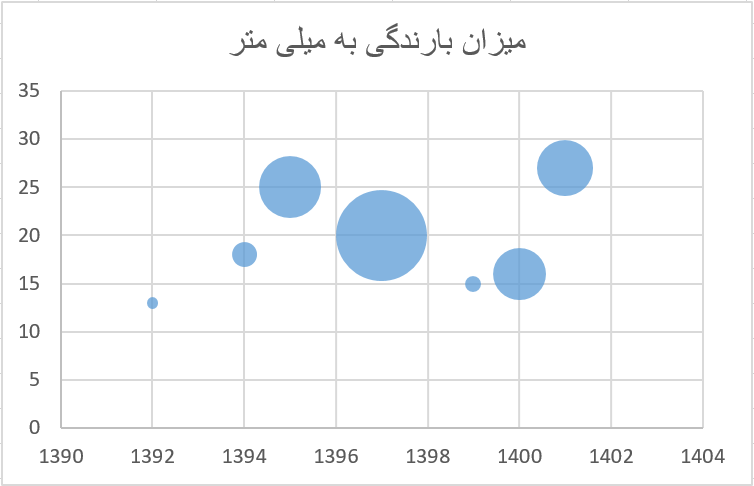
نمودار دوناتی
این نوع نمودار شباهت زیادی به نمودار دایره ای دارد و معمولا زمانی کاربرد دارد که دو مجموعه داده زیر مجموعه ی یک مجموعه بزرگتر باشند.
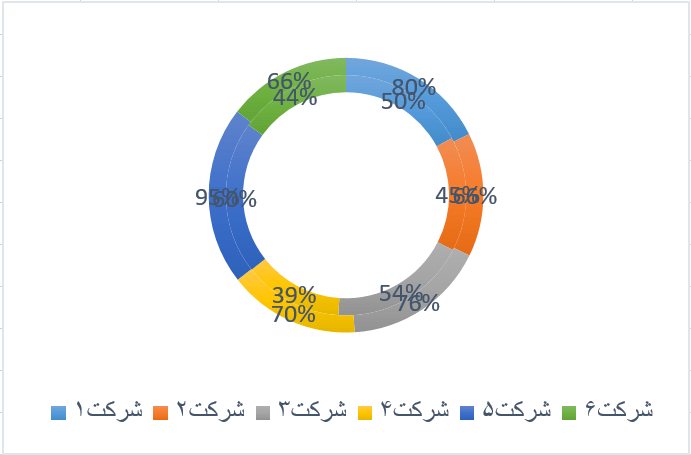
در نمودارهای دوناتی بخش های داده با یک خط جدا کننده از هم جدا شده اند و درون دایره یک بخش خالی وجود دارد و به ما امکان نمایش داده ها همراه با داده ای اضافه تر را می دهد.
ویرایش نمودارها
برای ویرایش هر نمودارها ابتدا روی آن ها کلیک کرده سپس از راه های مختلف میتوانید به ویرایش بپردازید.
از طریق تب Design میتوانید یه تغییر استایل و شکل نمودار به پردازید.

با کلیک روی علامت به علاوه کنار نمودار و از پنجره ی باز شده می توانید المان های مختلف از قبیل راهنمای نمودار ، عنوان نمودار ، عنوان داده ها و… را اضافه یا ویرایش کنید.
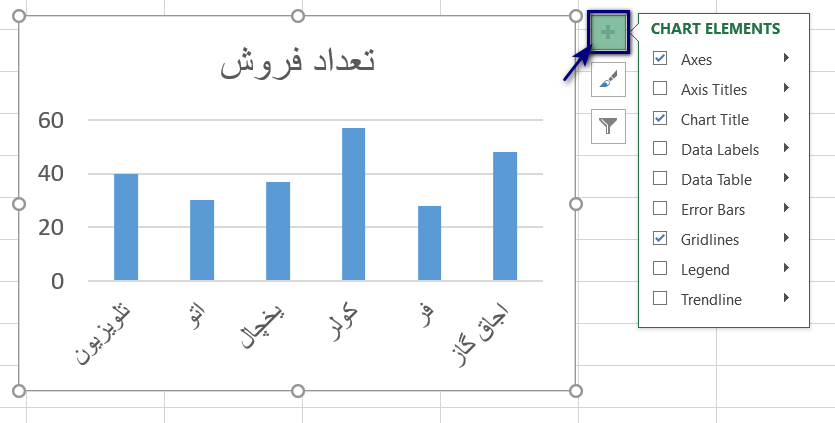
علاوه بر سربرگ Design با کلیک روی شکل زیر نیز میتوانید استایل نمودار را تغییر دهید.
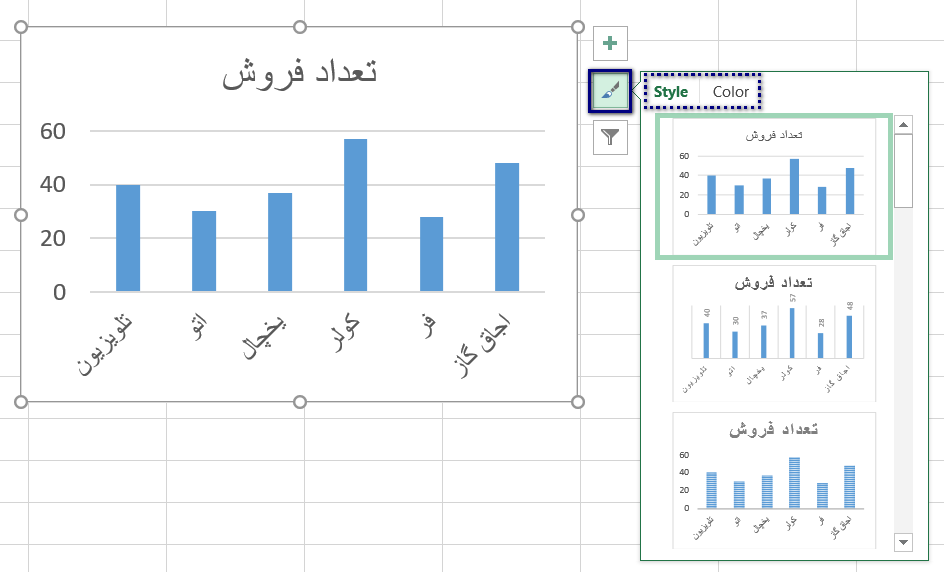
همچنین میتوان داده های نمودار را فیلتر کرده و فقط بخش خاصی از آنها را در نمودار به نمایش گذاشت.
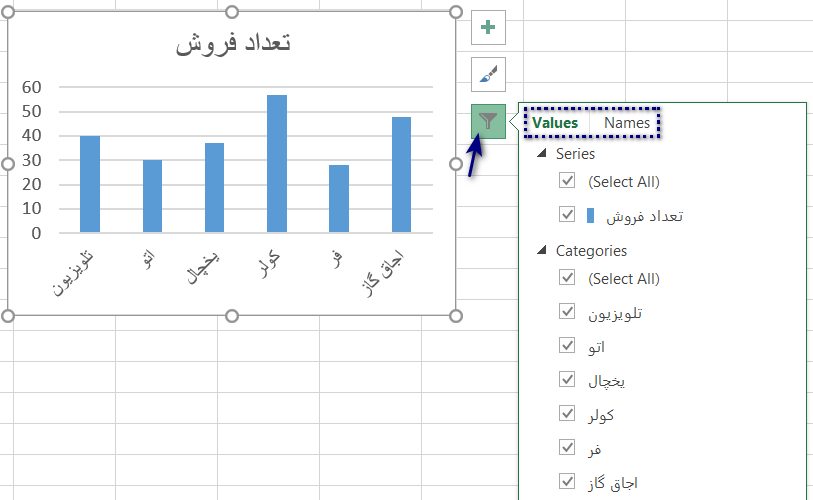
مطابق شکل از طریق کادر مقابل در سربرگ Format و گروه current selection میتوان هر یک از اجزای نمودار را انتخاب کرده و سپس با کلیک روی Format selection ، از پنجره باز شده به ویرایش رنگ سبک و… پرداخت.
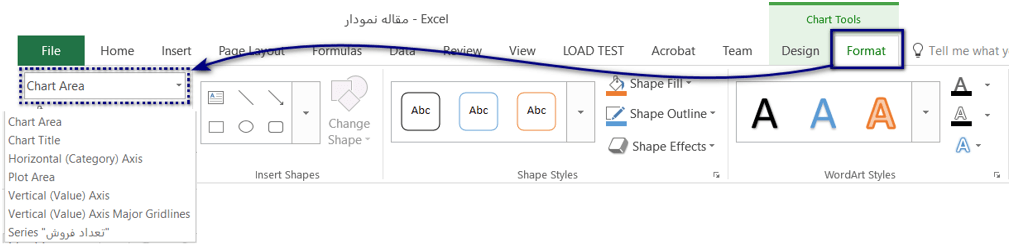
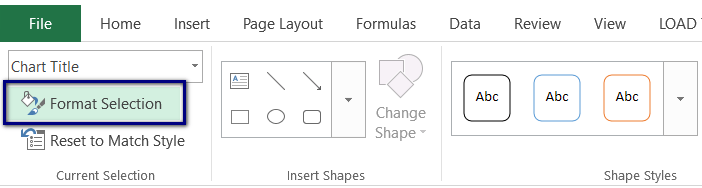
همچنین تغییر نوع نمودار از طریق سربرگ Design و بخش change chart type نیز امکان پذیر است.

کلید میانبر نمودارها
همانطور که گفتیم کلید میانبر درج نمودار در اکسل F11 می باشد.
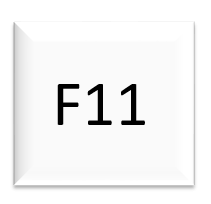
<<لطفا نظرات خود را با ما به اشتراک بگذارید>>
